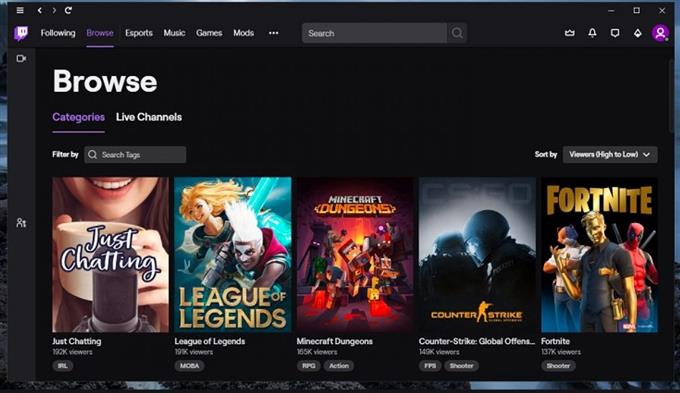في دليل استكشاف الأخطاء وإصلاحها هذا ، سنناقش الأسباب الشائعة لرمز خطأ Twitch D5E73524 ونتعلم كيفية إصلاح هذا الأمر الذي جعل اللاعبين يسجلون خروجهم بشكل غير متوقع من خدمة البث الشهيرة عبر الإنترنت. يبدو أن هذا الخطأ يحدث بشكل شائع عند الوصول إلى Twitch على Android TV و Firestick TV و Shield TV ، لكن البعض واجه الخطأ على أجهزة Xbox One وأجهزة الكمبيوتر أيضًا. إذا كنت أحد مستخدمي Twitch هؤلاء الذين يواجهون هذه المشكلة حاليًا ، فاستمر في قراءة صفحتنا لمزيد من المعلومات.
ما هي أسباب رمز خطأ Twitch D5E73524?
بناءً على ما جمعناه ، هذه بعض الأسباب الشائعة التي تجعل تطبيق Twitch الخاص بك يعمل ويؤدي إلى رمز الخطأ D5E73524 عند الوصول إلى حسابك.
وقت تعطل خادم Twitch.
تمامًا مثل أي خدمات ألعاب قائمة ، يواجه تطبيق Twitch انقطاعات في الخادم أيضًا. يمكن أن يكون سبب التوقف عن العمل هو الصيانة اللازمة للجدول الزمني والتي جعلت الخادم غير قابل للوصول إلى مستخدمي Twitch.
اتصال إنترنت غير موثوق به.
يعتمد تطبيق Twitch دائمًا على الإنترنت من أجل العمل. إذا كان الاتصال بطيئًا جدًا أو ينقطع وينقطع بشكل أساسي ، فقد يتأثر الوصول على هذا التطبيق.
قيود برامج مكافحة الفيروسات.
يمكن أيضًا تشغيل مشكلة Twitch بواسطة برنامج مكافحة الفيروسات المثبت في جهاز الكمبيوتر الخاص بك. نظرًا لأن برنامج مكافحة الفيروسات مسؤول عن حماية جهازك ، فهناك أوقات يمنع فيها بعض التطبيقات من العمل. اضبط الإعدادات في برنامج مكافحة الفيروسات للسماح للتطبيق بالعمل.
المصادقة الثنائية المعطلة.
لا يمكن السماح بالبث في Twitch إلا بعد تمكين ميزة المصادقة الثنائية. إذا لم تقم بتنشيط الميزة حتى الآن ، فقد تواجه مشكلات عند محاولة الوصول إلى حساب Twitch الخاص بك على هذه الأجهزة مثل Android TV أو Apple TV أو Amazon Fire Stick TV.
تطبيق Twitch الذي عفا عليه الزمن.
عادةً ما تحدث المشكلات في أحد التطبيقات عندما لا يكون محدثًا. أبلغ بعض اللاعبين أن المشكلة حدثت من نهايتهم عندما فشلوا في تحديث تطبيق Twitch.

كيفية إصلاح رمز خطأ Twitch D5E73524
لقد اخترنا أفضل الحلول التي استخدمها لاعبو Twitch لإصلاح رمز الخطأ D5E73524. يمكنك تجربة خطوات استكشاف الأخطاء وإصلاحها هذه خاصةً إذا كنت قد حاولت بالفعل إعادة تشغيل جهازك وما زالت المشكلة قائمة.
تحقق من انقطاع الخادم.
يوصى بشدة بالتحقق دائمًا من أي انقطاعات عند مواجهة مشكلات في أحد التطبيقات. يوفر Twitch عادةً معلومات بشأن الانقطاعات المعروفة على خادمهم على حساب Twitter الرسمي:TwitchSupport. إذا كان هناك انقطاع ، قم بالوصول إلى حساب Twitch الخاص بك في وقت لاحق حيث لا يمكنك فعل أي شيء عندما يكون الخادم قد توقف.
إصلاح مشاكل الاتصال بالإنترنت لديك.
كما ذكرنا ، فإن استقرار اتصالك بالإنترنت مهم عندما يتعلق الأمر بهذه الأنواع من التطبيقات. إذا كان الإنترنت بطيئًا أو متقطعًا ، فأنت بحاجة إلى القيام بهذه الإجراءات لتحسين الاتصال.
- أعد تشغيل جهاز التوجيه لتحديث الاتصال في أجهزتك.
- انقل الكمبيوتر أو الجهاز بالقرب من جهاز التوجيه للحصول على إشارة لاسلكية أفضل.
- قم بإزالة أي أجسام معدنية يمكن أن تتداخل مع الإشارة بين جهاز التوجيه والجهاز.
- إذا كان الاتصال لا يزال بطيئًا ، فقم بتوصيل الجهاز مباشرة بالموجه باستخدام كبل LAN.
تمكين المصادقة الثنائية.
إذا واجهت رمز الخطأ D5E73524 عند استخدام Twitch ، فقد يرجع ذلك إلى عدم تنشيط المصادقة الثنائية على حسابك. مطلوب الآن من اللاعبين الذين يستخدمون تطبيق Twitch لبث الألعاب تمكين هذه الميزة لتحسين الأمان. فيما يلي الخطوات السهلة لتمكين المصادقة الثنائية:
- باستخدام متصفح الويب ، قم بالوصول إلى ملف حساب Twitch. تأكد من التحقق من حساب Twitch الخاص بك قبل إعداد عملية المصادقة.
- في الزاوية العلوية اليمنى ، انقر فوق ملف الحساب أيقونة.
- تحديد إعدادات وجدت في الشريط الجانبي.
- تحديد الأمن والخصوصية علامة التبويب في صفحة الإعدادات.
- أختر قم بإعداد المصادقة الثنائية.
- اقرأ التعليمات وقدم المعلومات المطلوبة لإعداد الميزة بنجاح على حساب Twitch الخاص بك.
قم بتحديث تطبيق Twitch.
تحقق مما إذا كانت هناك تحديثات متاحة لتطبيق Twitch وقم بالإجراءات اللازمة لإصلاح المشكلة ولكي تتمكن من الوصول إلى حسابك.
امسح Twitch Cache على جهاز الكمبيوتر الخاص بك.
تمكن عدد من اللاعبين من حل المشكلة عن طريق مسح ذاكرة التخزين المؤقت على أجهزة الكمبيوتر الخاصة بهم. يمكنك القيام بذلك من خلال التوجه إلى إعدادات متصفح الويب الخاص بك وتحديد خيار مسح البيانات. بمجرد الانتهاء ، قم بالوصول إلى حساب Twitch الخاص بك لمعرفة ما إذا كان يعمل بالفعل.
قم بإلغاء تثبيت التطبيق وإعادة تثبيته.
إذا استمر ظهور الرمز D5E73524 بعد تطبيق جميع الحلول المذكورة أعلاه ، فحاول القيام بذلك الغاء التثبيت و إعادة التثبيت تطبيق Twitch بدلاً من ذلك. قد يكون التطبيق المثبت في جهازك تالفًا مما يمنعك من الوصول إلى الألعاب وبثها على حسابك.
مقالات أخرى مثيرة للاهتمام:
- كيفية إصلاح Xbox One No Signal | شاشة الموت السوداء | جديد 2020!
- كيفية إصلاح رمز خطأ PS5 CE-113212-0 | حلول سهلة | جديد!
- كيفية إصلاح Cyberpunk 2077 Lag أو التأتأة أو FPS Drop | كمبيوتر | جديد!
- كيفية إصلاح تعذر تشغيل Sims 4 (رمز الخطأ 140: 645fba83 228eaf9b)
قم بزيارة قناة androidhow الخاصة بنا على Youtube لمزيد من مقاطع الفيديو والبرامج التعليمية حول استكشاف الأخطاء وإصلاحها.